
时间:2020-07-07 15:40:09 来源:www.win10xitong.com 作者:win10
你有没有在使用win10系统的时候遇到Win10系统延长锁屏显示时间的情况呢,今天有一位朋友就因为这个问题来向小编咨询。如果你的电脑技术不够强,那可能这个Win10系统延长锁屏显示时间的问题就不知所措了。我们自己来学着处理Win10系统延长锁屏显示时间的问题,也不是不可以,可以试试小编的办法:1、在Cortana搜索栏输入regedit后,按回车键进入注册表编辑器;2、定位到HKEY_LOCAL_MACHINE\SYSTEM\CurrentControlSet\Control\Power\PowerSettings\7516b95f-f776-4464-8c53-06167f40cc99\8EC4B3A5-6868-48c2-BE75-4F3044BE88A7就搞定了。没看懂的话就再认真的看下下面的Win10系统延长锁屏显示时间的具体操作要领。


具体步骤如下:
1、在Cortana搜索栏输入regedit后,按回车键进入注册表编辑器;
2、定位到HKEY_LOCAL_MACHINE\SYSTEM\CurrentControlSet\Control\Power\PowerSettings\7516b95f-f776-4464-8c53-06167f40cc99\8EC4B3A5-6868-48c2-BE75-4F3044BE88A7;
3、在右侧找到Attributes,双击修改数值数据为“2”;
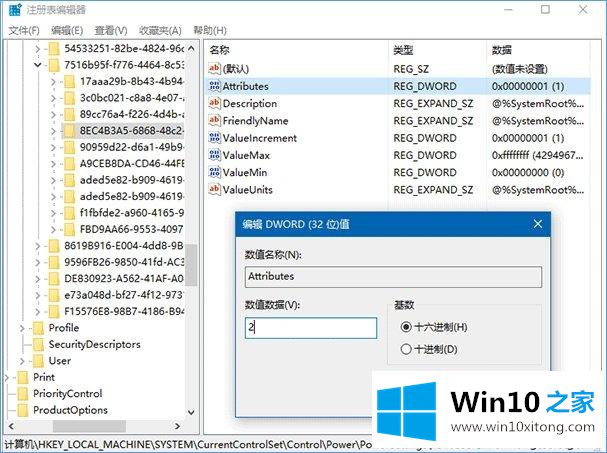
4、进入控制面板的电源选项,在当前电源计划中更改高级电源设置;
5、展开“显示”,会发现新增“控制台锁定显示关闭超时”项目,修改这个项目的时间就会修改锁屏显示时间,默认为最短的一分钟,你可以输入更大的整数来延长锁屏显示时间,但如果你设置为0,则意味着不会让显示器关闭,笔记本和平板电脑最好别采用这个设定;
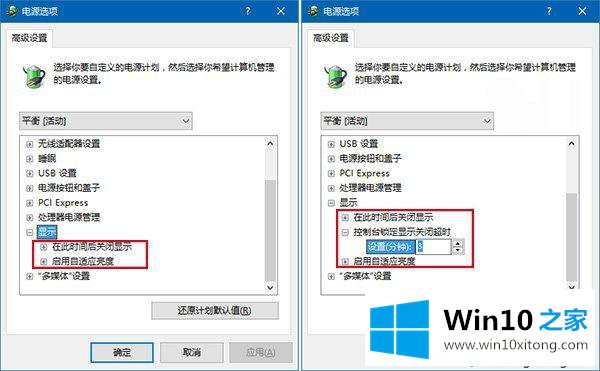
6、还有一点需要注意,锁屏显示时间最好小于上面“在此时间后关闭显示”,不然显示器还是会在该项目的设定时间到达后关闭显示器。比如默认15分钟无操作就关闭显示器,而你设定锁屏20分钟后才黑屏,但系统会按照关闭显示器的设定来执行,15分钟就黑屏。
以上就是Win10系统延长锁屏显示时间的详细步骤,嫌Win10系统锁屏时间太短或太长的朋友,可以按照步骤延长锁屏时间。
在这里,小编再告诉大家,如果遇到了Win10系统延长锁屏显示时间的问题,不要着急,可以通过以上的方法尝试解决,通过上面讲的方法就可以解决Win10系统延长锁屏显示时间的问题了,希望对您有所帮助。